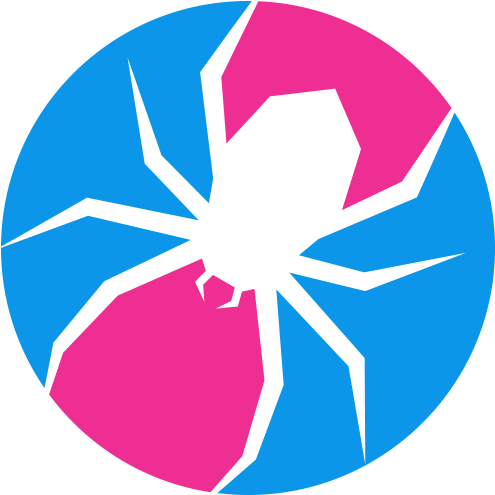안녕하세요! 오늘은 "워드프레스 홈페이지 제작 시 발생하는 일반적인 문제와 해결 방법"에 대해 이야기해보겠습니다. 워드프레스는 강력하고 유연한 플랫폼이지만, 웹사이트를 구축하는 과정에서 다양한 문제가 발생할 수 있습니다. 이러한 문제들을 미리 알고 해결 방법을 준비해 두면 웹사이트 운영이 훨씬 원활해질 수 있습니다. 자주 발생하는 문제와 그 해결 방법을 아래에서 자세히 살펴보겠습니다.
1. 속도 저하 문제

워드프레스 웹사이트의 속도가 느려지면 사용자 경험이 저하될 뿐만 아니라 검색 엔진 순위에도 부정적인 영향을 미칩니다. 속도 저하는 주로 많은 플러그인 사용, 이미지 최적화 부족, 캐시 설정 미흡 등으로 발생합니다.
해결 방법:
- 불필요한 플러그인 삭제: 너무 많은 플러그인을 설치하면 웹사이트 속도가 느려질 수 있습니다. 실제로 사용하지 않는 플러그인은 삭제하고, 가벼운 플러그인을 사용하는 것이 좋습니다.
- 이미지 최적화: 고해상도 이미지가 웹사이트를 느리게 만들 수 있습니다. Smush와 같은 이미지 최적화 플러그인을 사용해 이미지를 압축하고 최적화하세요.
- 캐싱 플러그인 사용: WP Rocket, W3 Total Cache와 같은 캐싱 플러그인을 설치하면 웹사이트의 로딩 속도를 빠르게 만들 수 있습니다. 페이지 캐싱은 서버 로드를 줄이고, 방문자에게 더 빠르게 페이지를 로드합니다.
- 호스팅 서비스 업그레이드: 저렴한 공유 호스팅을 사용하면 트래픽 증가 시 속도 저하가 발생할 수 있습니다. VPS나 클라우드 호스팅으로 업그레이드하면 속도와 안정성을 유지할 수 있습니다.
2. 플러그인 및 테마 충돌 문제
워드프레스에서 다양한 플러그인과 테마를 사용할 수 있지만, 플러그인끼리 또는 플러그인과 테마 간에 충돌이 발생할 수 있습니다. 이는 사이트 오류를 일으키거나 기능을 방해할 수 있습니다.
해결 방법:
- 플러그인 하나씩 비활성화: 문제가 발생했을 때 플러그인을 하나씩 비활성화하면서 충돌을 일으키는 플러그인을 찾아내세요. 충돌 원인을 찾으면 해당 플러그인을 삭제하거나 대체할 수 있습니다.
- 테마 교체: 문제가 테마에서 발생했다면 기본 테마(예: Twenty Twenty-One 또는 Twenty Twenty-Two)로 교체해 문제가 해결되는지 확인해 보세요.
- 최신 업데이트 확인: 충돌은 주로 오래된 테마나 플러그인을 사용할 때 발생합니다. 항상 플러그인과 테마를 최신 버전으로 유지하는 것이 중요합니다.
3. 백엔드 접속 불가 문제(화이트 스크린)
워드프레스 관리자 페이지에 접속하려고 할 때 아무런 내용 없이 하얀 화면(화이트 스크린)이 뜨는 경우가 있습니다. 이는 주로 플러그인 충돌, 테마 문제, PHP 메모리 부족 등으로 인해 발생합니다.
해결 방법:
- 플러그인 비활성화: FTP나 호스팅의 파일 관리자에서 wp-content/plugins 폴더 이름을 임시로 변경해 모든 플러그인을 비활성화하고, 다시 접속해 보세요. 접속이 가능하면 충돌을 일으킨 플러그인을 찾아 제거합니다.
- 기본 테마로 변경: 테마 문제일 경우 FTP를 통해 기본 테마로 변경하거나, 테마 폴더 이름을 변경해 기본 테마가 활성화되도록 하세요.
- PHP 메모리 제한 늘리기: wp-config.php 파일에 define( 'WP_MEMORY_LIMIT', '256M' ); 코드를 추가하여 PHP 메모리 제한을 늘려보세요.
4. 사이트 내 깨진 링크(Broken Links)

깨진 링크는 사용자 경험을 저하시킬 뿐만 아니라 SEO 성과에도 부정적인 영향을 미칩니다. 링크가 더 이상 작동하지 않거나 잘못된 페이지로 연결될 때 발생하는 문제입니다.
해결 방법:
- Broken Link Checker 플러그인 사용: Broken Link Checker 플러그인을 설치해 웹사이트 내 깨진 링크를 자동으로 찾아 수정하세요.
- 리디렉션 설정: Redirection 플러그인을 사용해 잘못된 링크를 새 페이지로 리디렉션하여 깨진 링크 문제를 해결할 수 있습니다. 리디렉션을 통해 사용자 경험을 개선하고 SEO 성과를 유지할 수 있습니다.
5. 보안 취약점 문제
워드프레스는 해커들의 공격 대상이 될 수 있습니다. 보안 취약점을 방치하면 해킹, 악성코드 감염 등으로 인해 웹사이트와 데이터를 잃을 위험이 있습니다.
해결 방법:
- 보안 플러그인 설치: Wordfence Security, iThemes Security와 같은 보안 플러그인을 설치하여 실시간으로 웹사이트를 보호하고, 해킹 시도를 차단할 수 있습니다.
- 정기적인 업데이트: 워드프레스 코어, 플러그인, 테마를 항상 최신 상태로 유지하세요. 업데이트는 보안 패치와 성능 개선을 포함하고 있습니다.
- 이중 인증(2FA) 활성화: 관리자 계정의 보안을 강화하기 위해 이중 인증(2FA)을 활성화하세요. Google Authenticator 플러그인을 사용해 보안을 한 단계 더 강화할 수 있습니다.
6. SEO 성과 저하 문제

웹사이트가 구글 검색에서 낮은 순위를 기록하거나, 트래픽이 감소하는 경우 SEO 설정에 문제가 있을 수 있습니다. 제대로 관리되지 않은 SEO는 웹사이트의 가시성을 떨어뜨립니다.
해결 방법:
- SEO 플러그인 사용: Yoast SEO, Rank Math와 같은 SEO 플러그인을 사용해 각 페이지의 SEO 설정을 최적화하세요. 메타 태그, 키워드, 사이트맵 등을 설정해 검색 엔진 최적화를 강화할 수 있습니다.
- 정기적인 콘텐츠 업데이트: 오래된 콘텐츠를 업데이트하고 새로운 트렌드에 맞는 키워드를 반영하세요. 구글은 신선한 콘텐츠를 더 선호합니다.
- 모바일 최적화: 구글은 모바일 친화적인 웹사이트에 높은 순위를 부여합니다. 반응형 디자인을 사용하고, Google PageSpeed Insights로 모바일 페이지 속도를 점검하세요.
7. 업데이트 후 발생하는 문제
워드프레스, 플러그인, 테마 업데이트 후 기능 충돌이나 오류가 발생할 수 있습니다. 특히 큰 업데이트는 사이트의 일부 기능을 비활성화하거나 잘못 작동하게 만들 수 있습니다.
해결 방법:
- 업데이트 전 백업: 모든 업데이트 전에 UpdraftPlus와 같은 백업 플러그인을 사용해 웹사이트를 백업하세요. 문제가 발생했을 때 쉽게 복구할 수 있습니다.
- 스테이징 환경에서 테스트: 실제 웹사이트에 업데이트를 적용하기 전에 스테이징 사이트에서 업데이트를 먼저 테스트하세요. 스테이징 환경에서 문제를 미리 발견하고 수정할 수 있습니다.
결론
워드프레스 웹사이트 제작 과정에서 발생하는 문제는 다양한 원인으로 발생할 수 있지만, 대부분은 적절한 해결 방법을 통해 쉽게 수정할 수 있습니다. 속도 저하, 플러그인 충돌, 보안 취약점 등 일반적인 문제들을 해결하는 방법을 사전에 준비해 두면 웹사이트 운영이 훨씬 원활해집니다.
이 글을 통해 워드프레스 웹사이트 제작 시 발생하는 문제를 예방하고 해결할 수 있기를 바랍니다. 추가적인 질문이나 도움이 필요하다면 언제든지 문의해 주세요!
'이노스톤뉴스' 카테고리의 다른 글
| "워드프레스홈페이지 제작 시 반드시 피해야 할 10가지 실수" (1) | 2024.09.20 |
|---|---|
| "SEO 최적화된 콘텐츠 작성법: 워드프레스에서 효과적으로 적용하기" (1) | 2024.09.19 |
| "워드프레스홈페이지 제작 후 유지보수의 중요성과 그 이유" (1) | 2024.09.16 |
| "워드프레스홈페이지 제작 시 디자인과 기능의 완벽한 균형 찾기" (1) | 2024.09.13 |
| "워드프레스홈페이지 제작 시 예산을 절약하는 방법: 비용 절감 팁" (4) | 2024.09.12 |
WRITTEN BY
- 홈페이지제작맨
홈페이지제작업체 이노스톤의 블로그 입니다. DARDA.NET